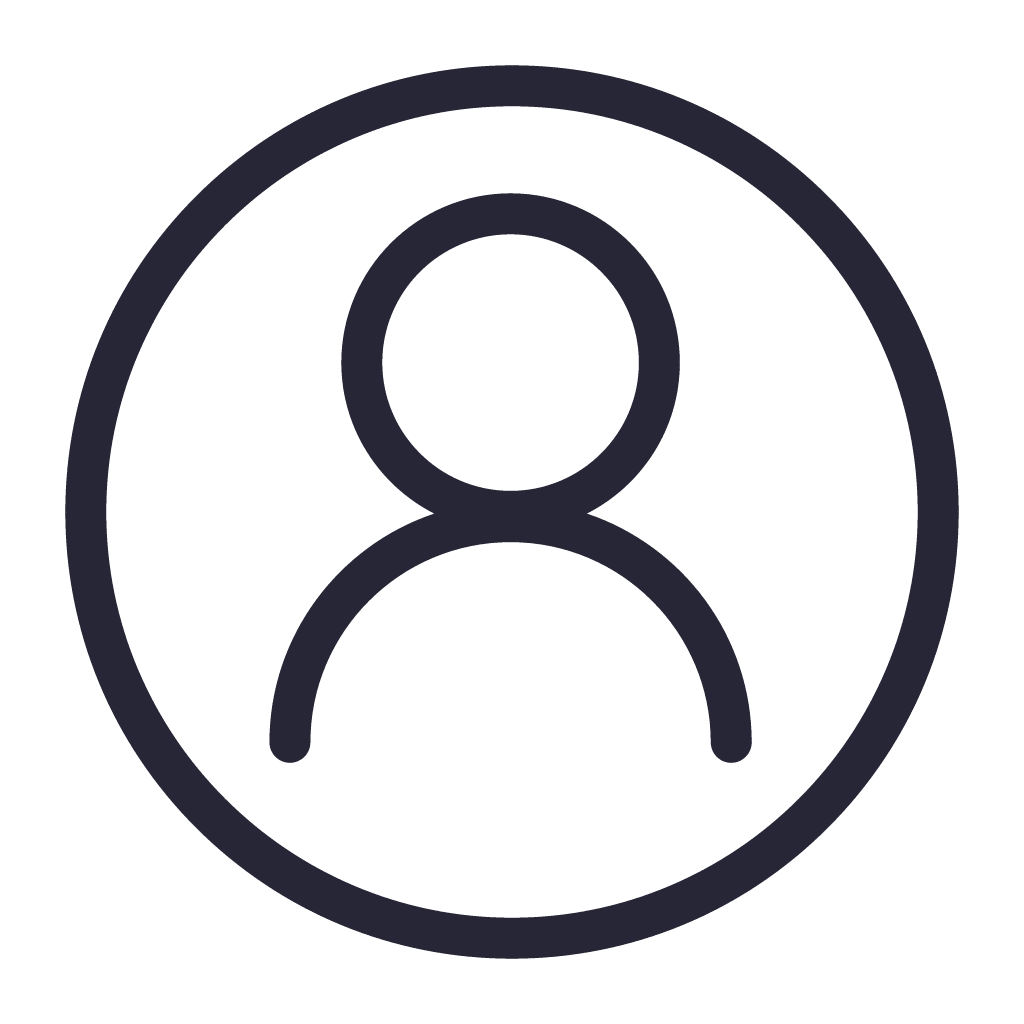1. 具象描述法:
*模版只是列举了常用的几类关键词,大家根据实际情况自行加减即可
句式:
「媒介」+「画面风格」+「画面主体」+「画面环境」+「光照」+「色彩」+「视角」+「渲染方式」+「出图质量」+「官方指令」
- 以什么为媒介出图?(雕塑、油画、手稿…[非必要])
- 用什么风格出图?(插画、漫画、照片…)
- 画面主体是什么?(人、物品、动物…)
- 主体材质是什么?(黏土、模型、玻璃…[非必要])
- 主体之外的环境?(卧室、森林、城市…)
- 主环境打什么光?(柔和光、荧光、工作室灯光…)
- 整体色调什么样?(高饱和、柔和的颜色、蓝色调…)
- 用什么视角出图?(全景图、透视、轴测图…)
例子1:
译:插画,赛博朋克,一个身穿夹克的老人在街道上捡垃圾,废墟,霓虹灯冷光,鸟瞰图,虚幻引擎,8k 质量 ,渲染质量 2Illustration, Cyberpunk, an old man in a jacket picking up garbage on the street, ruins, neon cold lighting, aerial view, Unreal Engine, 8k –q 2

例子2:
译:中国油画,一个带着白色帽子的少女,在乡间小路上,道路两旁是向日葵,柔和的光,暖色调,透视,8k,高品质,杰作 –q 2 –v 5In Chinese oil painting, a young girl with a white hat is on a rural road flanked by sunflowers, with soft light, warm colors, and perspective,8k,hyper quality,high detail,masterpiece –q 2 –v 5

2. 抽象描述法:
*这种方法不需要描述具体的事物,只通过描述一个场景的情绪氛围和故事来进行出图
句式:
「故事场景」+「画面情绪」+「电影关键词」+「摄影关键词」
「年代」加上年代,可以让出图更具有特定的年代氛围;
「摄影」加上摄影的关键词,诸如相机型号或镜头参数,可以让出图更真实;
「电影」加上一些电影关键词,诸如电影艺术,电影色彩可以让出图有电影的质感。
例子 1:(*来源网上,亲测)
译:台湾爱情剧中的感人时刻,深情的爱情,深情的角色,艺术的摄影作品,充满活力的城市生活,引人入胜的对话,复杂的爱情故事–v 5Touching moment in Taiwanese romance drama, deep affection, soulful characters, artistic camera work, vibrant city life, engaging conversation,complex love story–v 5

例子 2:(*来源网上,亲测)
译:台湾年轻人一起欢笑和行走的动态镜头,时尚的街头服饰,夜市场景,索尼 A7 III,电影色彩 Dynamic shot of Taiwanese young people laughing and walking together, stylish streetwear, night market scene, Sony A7 III, cinematic colors –v 5

这里主要讲人物,所以背景就以 pure white background(纯白色背景,方便后期抠图)
1. 基础人物生成
句式:
「年龄」 + 「性别」 + 「人种」+ 「身体特征」 + 「衣着描述」 + 「拍摄视角」
例子:
译:50 岁,中国,大妈,卷发,金色耳环,褶皱的衣服,刺绣夹克,棕色棉裤,卷发,老人鞋,纯白背景,摄影,(全身镜头),正视图,8k,超高质量 画面比例 1:2,v 5a 50-year-old Chinese woman, gold earrings, wrinkled clothes, warm embroidered jacket, brown cotton pants, curly hair, old people’s shoes, pure white background, photography,(FULL SHOT) ,Front view,8k,hyper quality –ar 1:2 –v 5

下面是关于整个人物视角和拍摄角度的关键词:

2. 卡通 IP 类人物
*不喂图就需要更多关键词来约束画面,大家可以酌情选择两种方法,或者结合使用效果更佳~
方法 1:关键词直接生成
句式:
「人物描述」+「关键词」
译:泡泡玛特女孩,中国人,棕色卷发,黑色大眼镜,兔子鞋,柔和的颜色,实物模型,精细的光泽,干净的背景,3D 渲染,软焦,oc,搅拌机,IP,最佳质量,8k-v 5girl by pop mart,chinese,Brown curlyhair,black bigglasses,Rabbit shoes,(FLS),pastel color,mockup,fine luster,clean background,3D render,Soft focus,oc,blender,IP,best quality,8k –v 5

方法 2:喂图+关键词
句式:
「参考图」+「人物描述」+「关键词」
① 找参考图
去找几张预期风格的图3~5张即可

② 描述主体人物
参考基础人物句式,此处不做赘述
③ 加风格关键词
soft color,model, fineluster,clean background, 3D*其他什么渲染器之类的都不用加,更具有质感一些。
例子1:
译:女医生,戴着护士帽和口罩,穿着白色外套,戴着听诊器,向前看,颜色柔和,模型,光泽细腻,背景干净,3D
Female doctor, wearing a nurse’s cap and mask, wearing a white coat, and wearing a stethoscope,Look ahead,soft color,model, fineluster,clean background, 3D –v 5

例子 2:
译:女孩,棕色头发,戴着眼镜,拿着一本书,颜色柔和,模特,光泽细腻,背景干净,3D
Girl, brown hair, wearing glasses, holding a book,soft color,model, fineluster,clean background, 3D –v 5

例子 3:
想要更风格化一点,可以加上「by pop mart」
译:泡泡玛特制成的女孩,棕色头发,戴着眼镜,拿着一本书,颜色柔和,模特,光泽细腻,背景干净,3D
Girl by pop mart, brown hair, wearing glasses, holding a book,soft color,model, fineluster,clean background, 3D

例子 4:
如果还不够,可以把喂的图换一下,或者通过「–iw 0.5」命令降低参考图的权重

换了参考图,同样的关键词,出图↓↓↓

做头像:
当然,如果你想用真人照片来生成卡通头像,就用「真人照片」+「照片描述」+「方法 1 的关键词」来处理即可,下面是我拿自己照片头像生成的(ps:就不露脸~),还不错。大家自行尝试。↓↓↓

总结:
细心的友友可能发现了我刚开始喂的图其实也是 AI 生成的。这就要给大家提个醒了,在玩的过程中如果生成了自己比较满意的图,一定要记得存起来。下次想要同种类型的就可以直接拿来喂图,效果要比重新找的好很多哟~
1. 基础模版
主打的就是大道至简,用最少的关键词,出最好的效果。
句式:
「3d」+「画面主体」+「灯光」+「渲染器」
以下是示例:
① oc渲染:3d,air blower,Soft Lights,octane render

② blender渲染:3d,air blower,Soft Lights,blender

③ 换个灯光:3d,air blower,neon cold lighting,blender

了解基本组成后,就可以随意组合灯光和渲染关键词喽,其实也可以将所有渲染器都加到后面来出图的,例如上面的 oc 和 blender 可以同时添加,大家可以自行尝试。


2. 最简单的建模质感
低多边形「low poly」
没错,只需要这一个关键词,出来的结果就类似于 3d 里的低模渲染,很适合做一些小物品和场景,再也不用吭哧吭哧建模了
例子①:low poly,airplane

例子②:Low poly, Swimming pool, volleyball, swimming circle

例子③:low poly,Office area, computer, keyboard, mouse

效果就不多说了,有目共睹,这么简单粗暴,赶紧玩起来吧!
经过很多测试,目前 3d 风格的效果还不戳,其他的出来结果都不咋地
句式:
「app icon」+「主体」+「风格」+「dribble,pinterest,Clean background,Minimalist」
解释:
app icon 定义图标,dribble,Pinterest 是给定参考,Minimalis 是极简主义,干净背景是为了后期抠图,以下是示例:
① 3d图标:isometric 3d
例子:app icon,isometric 3d,Water cup,pinterest,dribble,Clean background,minimalist –q 2 –c 100

② 渐变图标:gradient
例子:app icon,gradient,Water cup,pinterest,dribble,Clean background,minimalist –q 2 –c 100

③ 扁平图标:flat
例子:app icon,flat,Water cup,pinterest,dribble,Clean background,minimalist –q 2 –c 100

关键词:closeup view(特写)FHD(全高清)
*适用于一些产品特写,微观景物的镜头,精密器械的出图
例子 1:
*这是 V5 刚出来时生成的第一张图,整个被震惊到,大家自行体会下↓↓↓
译:一份中等程度的牛排,上面放着盐和薯条,特写镜头,FHD–ar 1:1–v 5A steak medium rare with salt and chips on top, extreme closeup view, FHD –ar 1:1 –v 5

例子 2:
根据这个关键词思路,尝试了其他的
译:黑色入耳式耳机,哑光磨砂外壳,极致特写,FHD–q 2–v 5Black over-ear headphones with matte frosted shell,extreme closeup view, FHD –q 2 –v 5

例子 3:
译:一只由精密机械制成的苍蝇,特写,FHD-q-v-5a fly made of precision mechs,closeup view, FHD –q 2 –v 5

1. 确认需求
需要一张科技感的隧洞来做动效的背景
2. 找参考
花瓣等网站找到 1-2 张大概的样式参考

3. 关键词分析
描述画面:赛博朋克风格,方形隧道,纵深,霓虹冷光,凹凸不平,科技。关键词:cyberpunk style, square tunnel, depth, neon cold lighting,undulation,technology 加细节和官方命令:high detail,8k –ar 1:2 –q 2 –v 5 控制参考图权重:–iw 0.8(我找的这张跟我预期很贴近,所以我就不设置了,默认是 1)
4. 生成结果
图片链接+关键词+官方命令

5. 选一张自己满意的即可

以上是我工作时的一个实例,只是给大家提供一个思路。想要同样「风格」「配色」「构图」「材质」等等都可以按照这个思路来喂图,在你可以找到画面参考图的情况下,参考图+关键词可以帮你事半功倍。更多例子:




我是蓝衫,专注分享:互联网稀缺资源 & 黑科技效率神器
如何免费下载百度文库里面的文档? – 知乎 (zhihu.com)
蓝衫科技 – PDF 到 X v7.0 软件+激活码 (bluelsqkj.com)
【效率】如何在一秒钟内找到文件,够用一辈子的文件整理方法_哔哩哔哩_bilibili